아이패드 전용 그리기어플인 프로크리에이트앱을 구매하고 기본기능등을 알아봤다
가격: 15,000원
(한번 사면 영구 사용)
그림을 그리려면 도화지(레이어)와 연필(브러시), 지우개 + 물감(팔레트)이 있으면 된다
그리기어플등은 여기에 종이도화지가 아닌 관계로 저장을 따로 해야되고 복사,이동, 글자(텍스트)삽입, gif만들기등 그리는데 편한 간편기능을 더 쓸수 있다
많은 고급기능이 있지만 기본기능을 알아보면
**프로크리에이터를 구매하면 첫 화면에 프로크리에이터 어플에서 제공하는 기본그림 등이 있는데 나는 삭제를 해서 그 그림들이 없다ㅠㅠ

프로크리에이터 첫 화면에 +를 클릭하면 앱에서 제공하는 도화지크기(캔버스)를 선택할수 있고 위 그림에서 2번을 눌러 내가 원하는 새 캔버스를 만들 수 있다

프로크리에이트 기본 화면인데 1번 브러시를 클릭하면 여러종류의 브러시가 있고 많이 사용되는 브러시는 서예-모노라인브러시다
******브러시를 사용할때는 브러시를 선택후 오른쪽에서 왼쪽으로 밀면 복제기능이 있는데 꼭 복제해서 사용하는 것이 좋다
기본 브러시가 변형되거나 삭제될수 있다
2번 손가락 문지름 효과기능 색번짐기능같은 것으로 그림 그릴때는 좋을 것 같은데 이모티콘 그릴 때는 별로 필요 없을 것같다
3번 지우개기능
4번 레이어 (레이어복사,삭제, 레이어불투명도조절,레퍼런스,클리핑마스크기능등)
5번 색상 선택
왼쪽화면은 선택된 브러시,지우개의 크기등을 조절하거나 실행취소,재실행하는 기능이다
(실행취소,재실행은 화면을 검지와 중지로 가볍게 두드리는 제스처기능을 많이 사용한다)
왼쪽 가운데
7번 네모(스포이드)기능은 기존에 사용했던 색상을 알고 싶거나 레이어에 가져온 그림,사진에 있는 색이 어떤 색인지 알고 싶을때 쓰는 기능이다
스포이드를 클릭하면 동그란 원(반지 같은)이 생기는데 그것을 알고 싶은 색에 가져다 되면 오른쪽 색에서 그 색이 자동으로 선택된다

갤러리를 누르면 첫화면으로 나간다
갤러리 옆에 공구처럼 보이는 것이
동작기능인데 추가-파일이나 사진 가져오기,텍스트삽입하기,
캔버스-그림그리는데 도움되는 보조선설정,gif만드는데 도움되는 애니메이션어시스트기이 있다-공유-저장하기,비디오-프로크리에이트앱에서 작업한것들(그림그리는 과정등이 자동 녹화된다) 을 볼수 있는 타임랩스 녹화기능
설정-(제스처등)기본설정
등을 설정할 수 있다

동작기능옆에 있는 마법봉같은 것은 색상의 명도나 채도 설정과 빛산란 등 고급설정 기능인데 아직 사용해보지 못했다

s는 레이어에서 자르기,복사하기등 기능이다
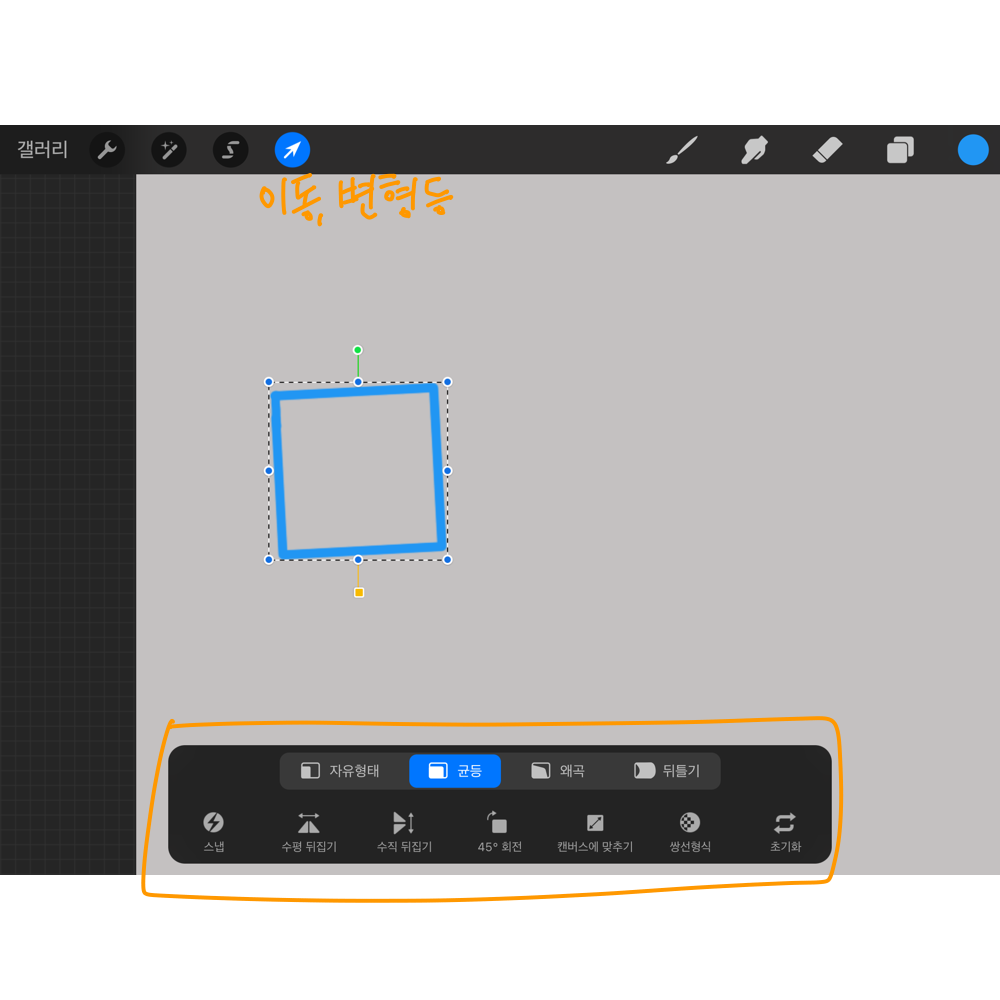
마지막으로 화살표는 이동하거나 변형등을 하는 기능이다
'정보' 카테고리의 다른 글
| 소리로 듣는 도서관(무료 오디오북) (0) | 2022.12.16 |
|---|---|
| 아이패드 화면기록(녹화)하는 방법 (0) | 2022.12.13 |
| 교통 기본요금 (0) | 2022.12.05 |
| 미리보는 2023년 토정비결(무료사이트) (0) | 2022.11.20 |
| 요양원 선택 (0) | 2022.10.29 |



